
Peter Holmes
0
984
246
Jedan od načina da se izbjegne odugovlačenje i opća usporavanja je redovita upotreba kalendara. Mac OS X dolazi isporučen s iCal-om, odličnom besplatnom aplikacijom za kalendar. Glatki izgled i značajke čine ga gotovo svime što točnost-nakaza želi.
Sinkroniziranjem iCal-a s Google kalendarom možete kalendar donijeti u oblak, koristiti ga preko računala i čak ga sinkronizirati sa Android OS pametnim telefonom.
Sinkroniziranje iCal-a i Google kalendara
Sinkronizirati ovo dvoje iznenađujuće je jednostavno. Ako ga već niste koristili, prvo provjerite imate li račun Google kalendara - ili jednostavno Google ili Gmail račun. Prijavite se u Google kalendar da biste potvrdili.
Postavljanje sinkronizacije je jednostavno i trajat će samo nekoliko sekundi. Upalite iCal i idite na iCal -> Postavke (Command + zarez) -> Računi i dodajte novi račun. Unesite svoje vjerodajnice za Google i gotovi ste.
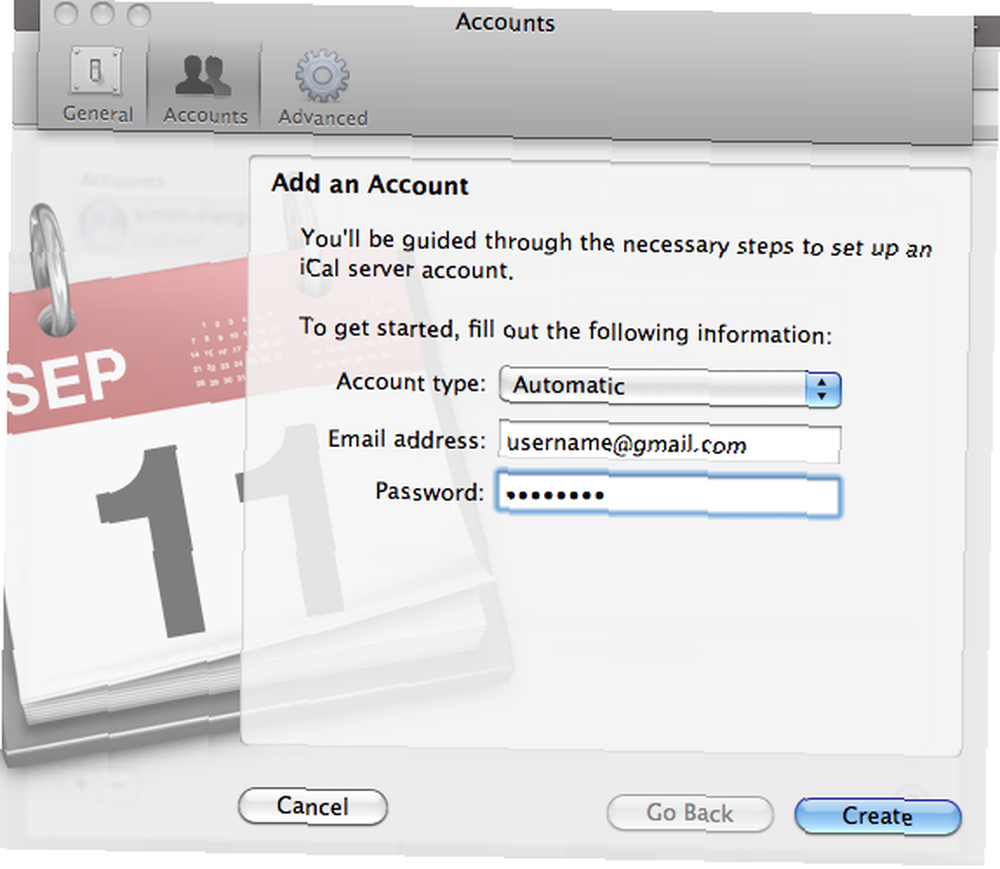
Sada imate dvije kalendarske grupe na iCal bočnoj traci. kalendari, zadanu skupinu, može pohvaliti samo kalendare s domaćinom. U svrhu sinkronizacije Google kalendara, smatramo da mogu biti polustatične, kao što će i biti ne biti sinkronizirani ili čak vidljivi u Google kalendaru.
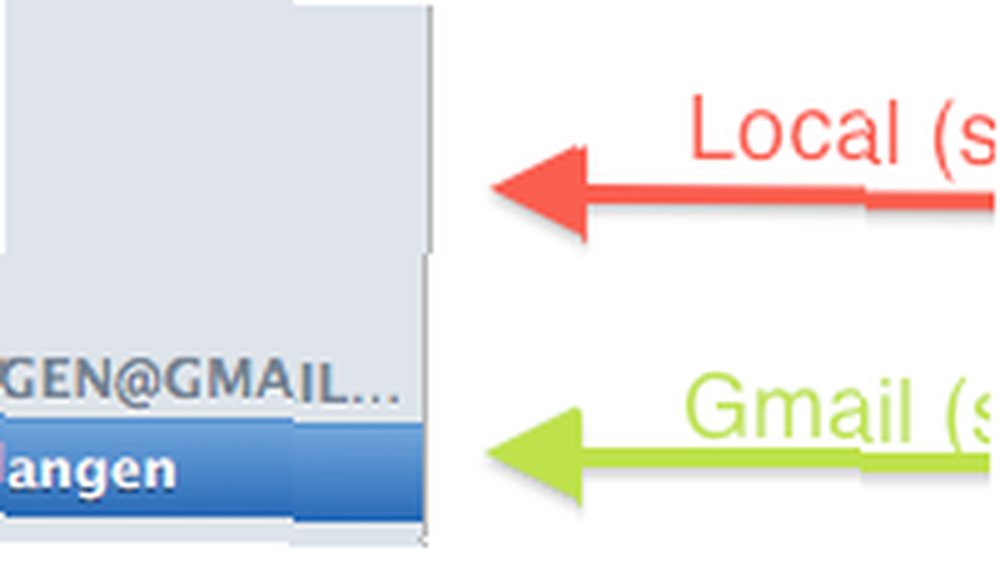
Primijetit ćete i pojavu nove grupe. Ova grupa, nazvana po vašem Google računu, ugostit će vaše Google kalendare i prikazati ih između vaših iCal kalendara.
Sinkroniziranje s više Gmail kalendara
Budući da iCal kalendari nisu sinkronizirani s Google kalendarom, nisu vidljivi na mreži ili na vašem Android telefonu. U tu svrhu možda je bolje obrisati zadane kalendare i prebaciti se na sinkronizirane Google kalendare u potpunosti..
Možete sinkronizirati više kalendara s jednim računom Google kalendara, ali ne iz iCal-a. Umjesto toga, prijavite se na Google kalendar i idite na Postavke -> Postavke kalendara -> Kalendari i odaberite Napravite novi kalendar, kao što je prikazano na slici ispod. Možete stvoriti koliko god želite da zamijenite zadane kalendare.
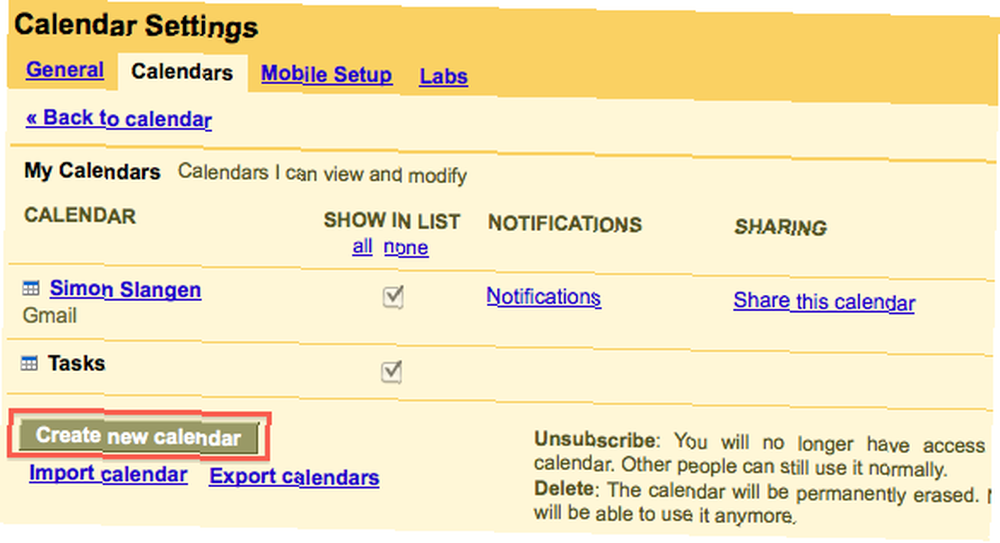
Možete i sinkronizirati kalendare s više računa Googlea i Google aplikacija u iCal-u, ali ako nemate razloga za održavanje kalendara s više Google računa, nema dobrog razloga za to..
Usklađivanje s višestrukim iCal računalima
Možete sinkronizirati jedan račun Google kalendara s više računala iCal. Na taj način ne samo da možete sinkronizirati svoje Google kalendare s više računala, već ćete ta računala stalno ažurirati. Promjene s jednog računala bit će prenesene u vaš Google kalendar, a odatle na sva ostala računala.
EXTRA: Google Notifier
iCal nije jedini način na koji Google kalendar možete postaviti na radnu površinu. Službena aplikacija Google Notifier, dostupna i za Windows, integrira i Gmail i Kalendar u područje obavijesti Mac OS X. Naravno, možete onemogućiti jedan od ova dva.
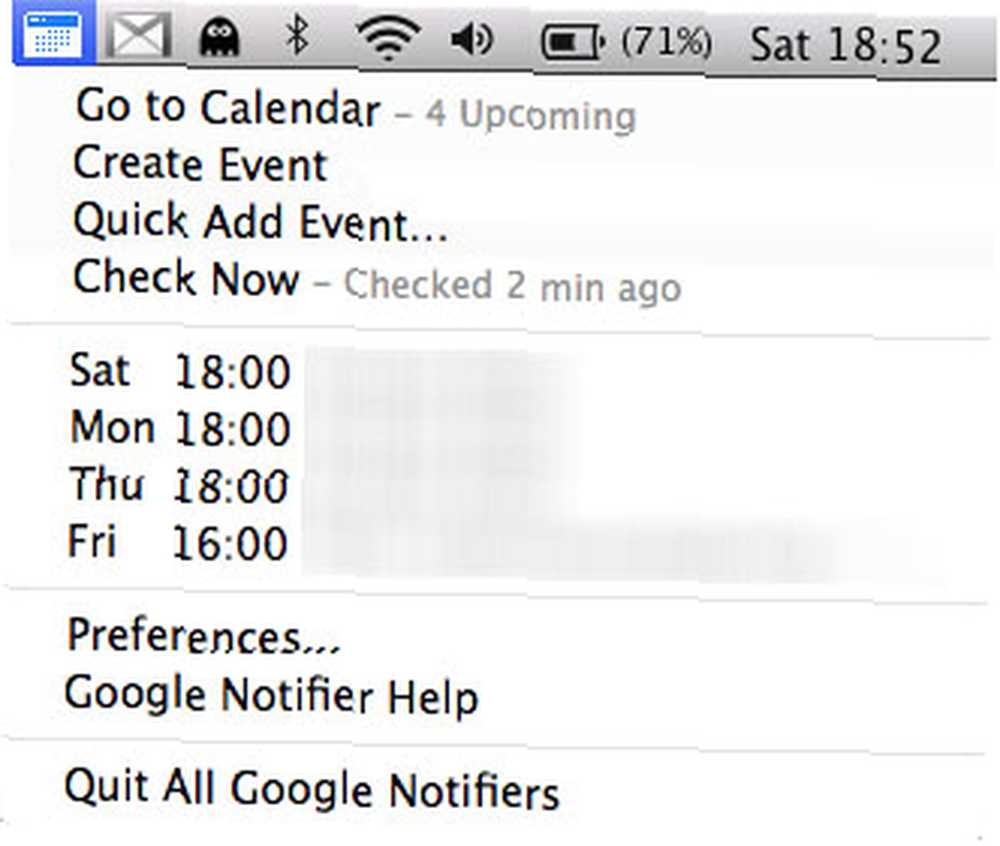
Iako je iCal savršena aplikacija za izradu kalendara na stolnom računalu, Google Notifier je savršen ako trebate samo pažljivo pratiti svoj kalendar. Ovisno o vašim iCal postavkama, možete koristiti iCal za upravljanje kalendarom, a Google Notifier za svoje obavijesti.
Znate li još neke savjete i trikove za sinkronizaciju Google Kalendara i iCal? Javite nam se u odjeljku s komentarima u nastavku.











